在运行一些游戏的时候,有网友反映说win7系统不知道为何会自动切换配色而且在桌面的右下角还出现了这么的一个提示“配色方案已更改为Windows7 Basic”,而这时aero特效将暂时的失效。那么遇到win7配色方案变成basic怎么办呢?我们要怎样将原来的配色方案更改回来呢?下面小编教下大家Win7配色方案变成Basic解决方法。
一、更改配色方案
1、鼠标右键点击“桌面空白区域”,选择【个性化】选项。
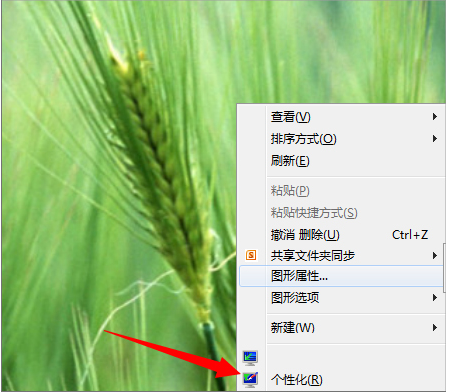
2、进入桌面背景选项界面,找到Win7 Basic背景样式,双击进行应用。
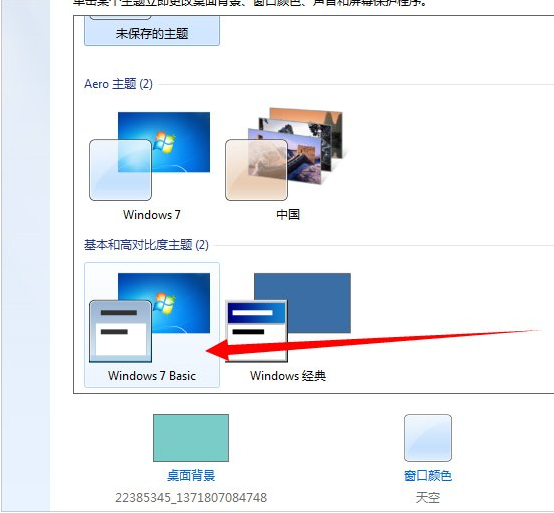
二、关闭Aero特效
1、右键点击桌面下方任务栏空白区域打开菜单,选择“属性”。
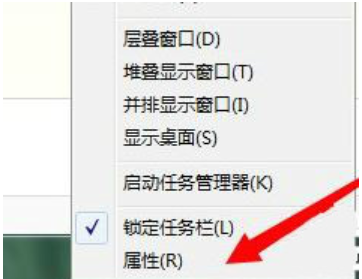
2、进入任务栏界面,将【使用Aero peek预览桌面】选项关闭,点击确定。
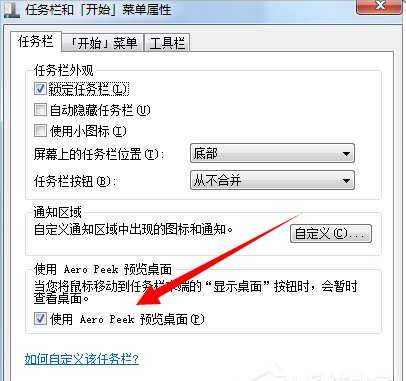
三、以兼容性运行程序
1、右键点击我们要运行的程序,选择【属性】选项。
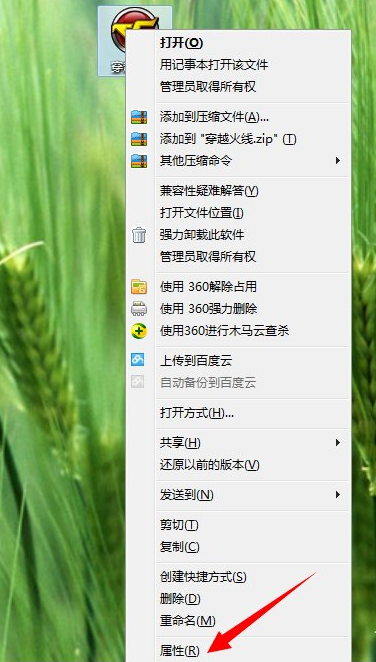
2、在弹出的属性界面,点击上方【兼容性】选项。
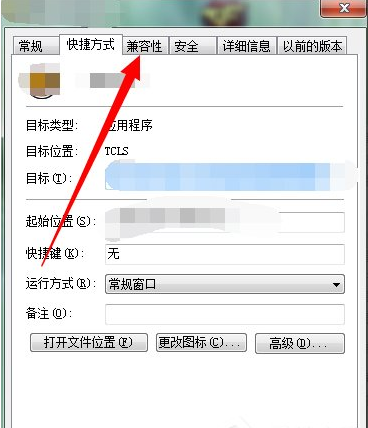
3、进入兼容性设置界面,勾选【使用兼容性运行程序】,然后在下方选项中选择【Win7】,点击确定问题解决。
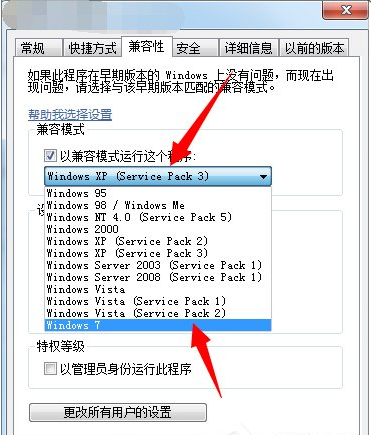
以上便是Win7配色方案变成Basic解决方法啦,希望能帮到大家。